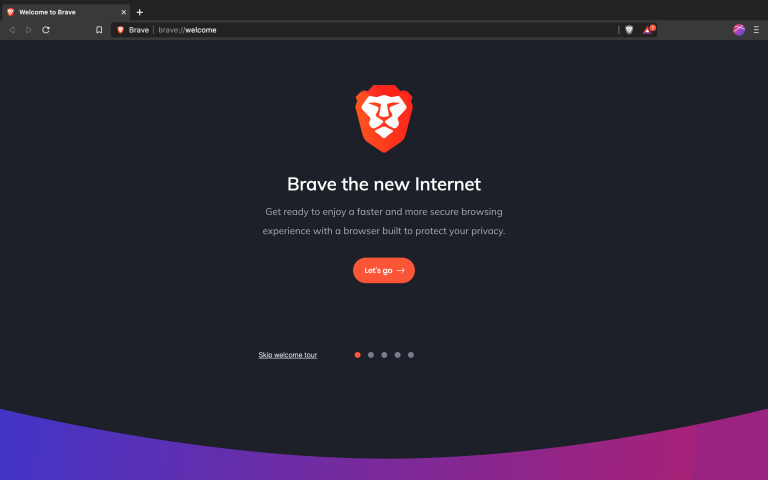
Brave Browser ist einer der beliebtesten Browser der Welt. Es verfügt über verschiedene unterschiedliche Funktionalitäten, darunter Datenschutz- und Sicherheitsfunktionen. Obwohl es immer noch einige der Funktionen fehlen, die in unserem täglichen Leben benötigt werden, und die automatische Übersetzungsfunktion ist eine davon.
Wie oft waren Sie schon einmal mit einer Situation konfrontiert, in der Sie eine fremde Website in ihrer Muttersprache besuchen und es frustrierend wird, wenn Sie den Inhalt der Website nicht verstehen. Und Sie können nicht immer den gesamten Text kopieren und mit Google Translate übersetzen, da dies bei häufigem Besuch buchstäblich unmöglich ist.
Brave Browser hat keine eingebaute Funktion zum automatischen Übersetzen von Webseiten. Es gibt jedoch einige Problemumgehungen, mit denen Sie die Funktion aktivieren können. Alle chrombasierten Webbrowser können Erweiterungen hinzufügen, mit denen Sie auf diese nicht zugänglichen Funktionen zugreifen können.
Wenn Sie eine Webseite im Brave-Browser automatisch übersetzen möchten, müssen Sie ihr Erweiterungen hinzufügen. Wir haben die Schritt-für-Schritt-Methode aufgelistet, wie das geht.
So installieren Sie die Übersetzungserweiterung in Brave Browser
Mit der Google Translate-Erweiterung können Sie Text, Sprache und Dokumente in mehr als 100 Sprachen übersetzen. Es hat auch die Fähigkeit, Hunderte von lokalen und einheimischen Sprachen zu erkennen. Sie müssen diese Erweiterung zu Ihrem Browser hinzufügen, um die automatische Übersetzungsfunktion zu aktivieren. Befolgen Sie die unten angegebenen Schritte, um dies zu tun.
- Öffnen Sie Brave Browser auf Ihrem PC.
- Navigieren Sie über die Suchmaschine zum Chrome Web Store.
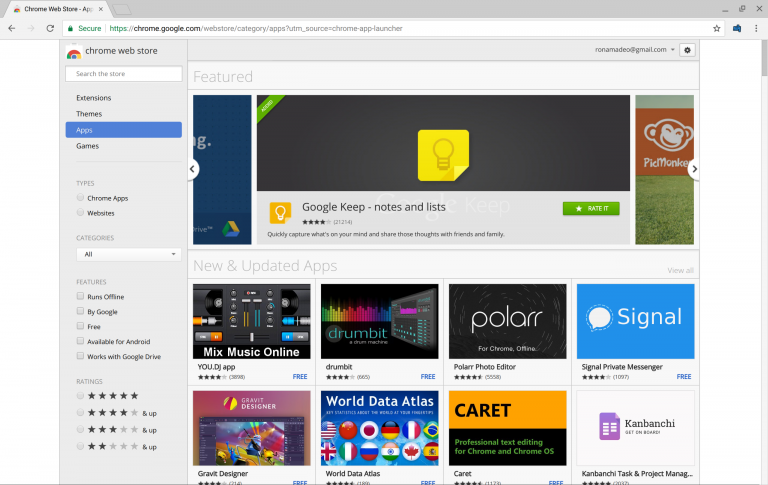
- Suchen Sie nun im Store nach der Google Chrome-Erweiterung.
- Öffnen und klicken Sie auf die Schaltfläche Zu Brave hinzufügen.
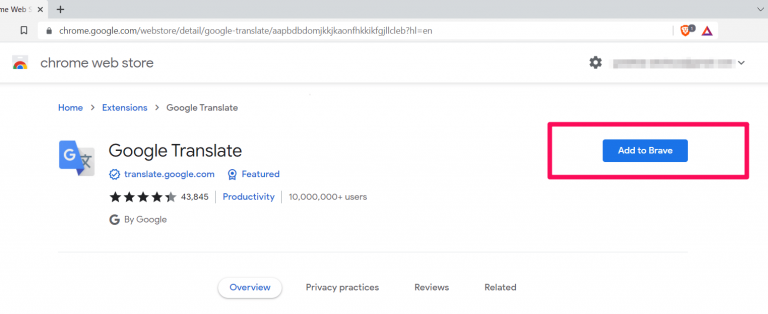
- Es erscheint ein Popup zur Bestätigung. Drücken Sie Erweiterung hinzufügen, um die Erweiterung hinzuzufügen.
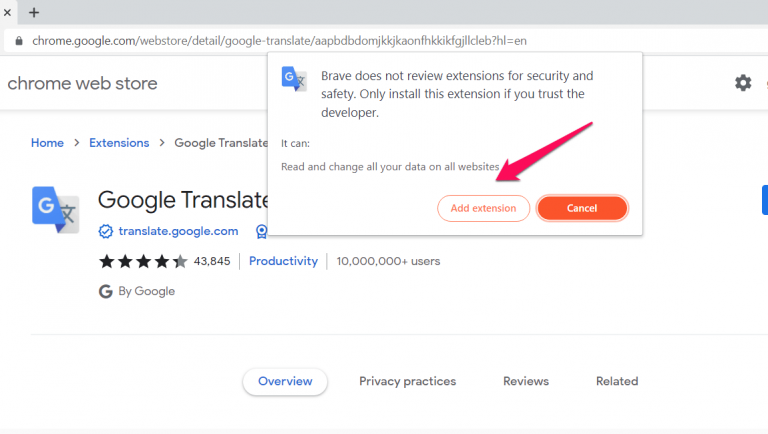
- Es beginnt nun mit dem Herunterladen und installiert sich dann automatisch von selbst.
So verwenden Sie Google Translate im Brave Browser
Nach der Installation der Erweiterung auf Ihrem Brave Browser ist sie standardmäßig automatisch einsatzbereit. Es erkennt die Ausgangssprache und übersetzt sie sofort.
- Öffnen Sie erneut den Brave-Browser.
- Rufen Sie die ausländische Webseite auf, die Sie übersetzen möchten.
- Gehen Sie nun zum Google Translate-Symbol in der oberen rechten Ecke und klicken Sie darauf.
- Klicken Sie im Eingabeaufforderungsfenster auf die Option Diese Seite übersetzen.
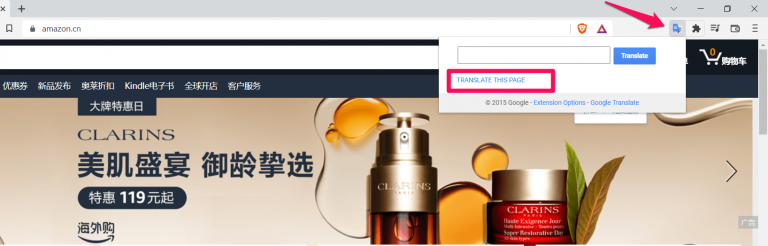
- Die aktuelle Webseite wird nun in die von Ihnen festgelegte Standardsprache übersetzt.
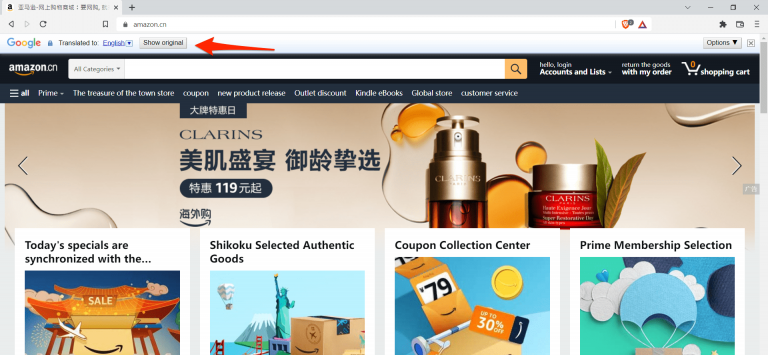
- Sie können auch mit der rechten Maustaste auf den bestimmten Abschnitt der Webseite klicken und die Option Google Übersetzer verwenden, um nur diesen Teil der Webseite zu übersetzen.
Fazit
Brave Browser hat viele Funktionen, die andere Webbrowser nicht haben, und das macht es sehr einfach zu bedienen, weshalb die Leute es gerne benutzen. Mit der Möglichkeit, Erweiterungen hinzuzufügen, können Sie alle Funktionen erhalten, die Sie verwenden möchten, wie z. B. die automatische Übersetzung von Webseiten in einem mutigen Browser. Befolgen Sie die oben genannten Methoden und Schritte, damit Sie auch mit Leichtigkeit Ihr gewünschtes Ergebnis erzielen.


